Microsoft Copilot, trợ lý AI tích hợp trong hệ sinh thái của hãng, hứa hẹn khả năng tạo ra một bài thuyết trình PowerPoint chuyên nghiệp chỉ với một câu lệnh đơn giản. Điều này đặt ra câu hỏi về chất lượng thực tế của sản phẩm cuối cùng cũng như độ chính xác của thông tin mà Copilot cung cấp. Để giải đáp thắc mắc này, chúng ta hãy cùng khám phá trải nghiệm thực tế khi cung cấp cho Copilot những ghi chú thô và xem cách nó biến chúng thành một bài thuyết trình hoàn chỉnh.
Biến ghi chú thành bài thuyết trình hoàn chỉnh chỉ trong vài phút với Copilot
Để bắt đầu sử dụng Copilot trong PowerPoint, bạn cần có một gói đăng ký Microsoft 365. Việc đầu tư vào gói đăng ký này mang lại nhiều lợi ích đáng giá, bao gồm quyền truy cập đầy đủ vào các ứng dụng Office và 1TB dung lượng lưu trữ OneDrive, cùng với khả năng sử dụng Copilot trong Word và Excel. Gói Cá nhân có giá khởi điểm từ 9,99 USD mỗi tháng.
Để kích hoạt Copilot trong PowerPoint, bạn chỉ cần mở ứng dụng và tạo một bản trình bày trống. Sau đó, nhấp vào nút Copilot nằm ở phía trên trang chiếu trong cửa sổ chỉnh sửa.
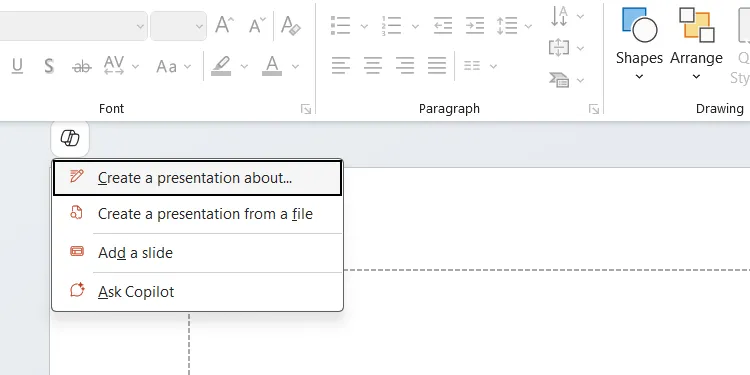 Giao diện PowerPoint với nút Copilot để bắt đầu tạo bài thuyết trình.
Giao diện PowerPoint với nút Copilot để bắt đầu tạo bài thuyết trình.
Một cửa sổ Copilot sẽ hiện ra với gợi ý lệnh “Tạo bài thuyết trình về…”. Việc bạn cần làm là nhập chủ đề, dán các ghi chú của mình vào và nhấn phím Enter. Ví dụ, một lệnh có thể là: “Tạo bài thuyết trình về Six Sigma dựa trên các ghi chú dưới đây.”
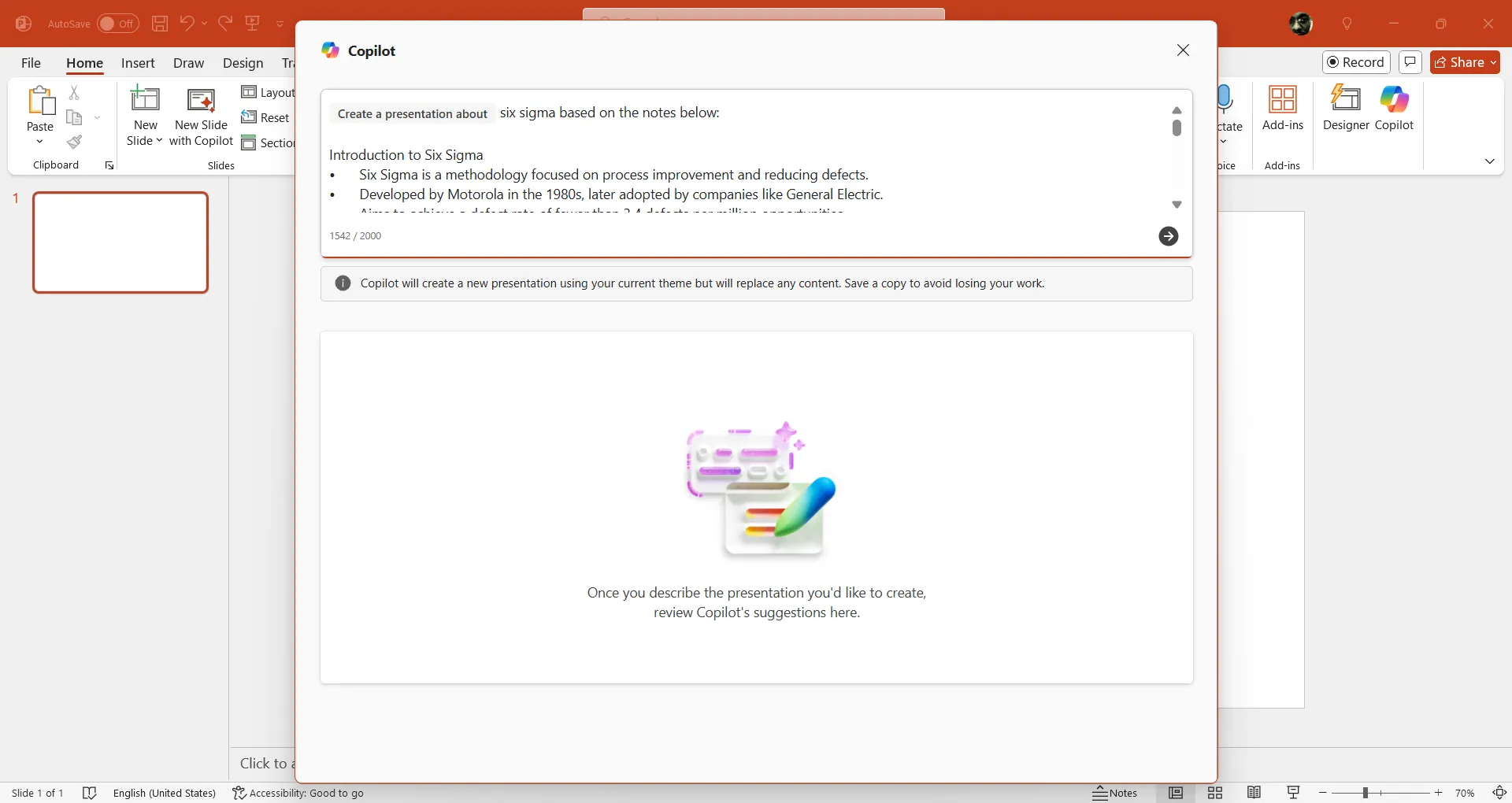 Cửa sổ Copilot trong PowerPoint hiển thị hộp nhập lệnh để tạo slide từ ghi chú.
Cửa sổ Copilot trong PowerPoint hiển thị hộp nhập lệnh để tạo slide từ ghi chú.
Sau khi cảm thấy hài lòng với tổng quan nội dung mà Copilot sẽ tạo, hãy nhấp vào Generate slides ở góc dưới bên phải. Lưu ý rằng nếu bạn muốn thêm một dòng mới trong hộp lệnh, hãy nhấn Shift + Enter thay vì chỉ nhấn Enter, vì nhấn Enter một mình sẽ bắt đầu quá trình tạo slide.
Chỉ sau vài giây, Copilot đã tạo ra khoảng 22 slide (hệ thống có thể tạo tối đa 40 slide). Nếu bạn không cần nhiều slide, hãy chắc chắn chỉ định số lượng cụ thể trong câu lệnh ban đầu.
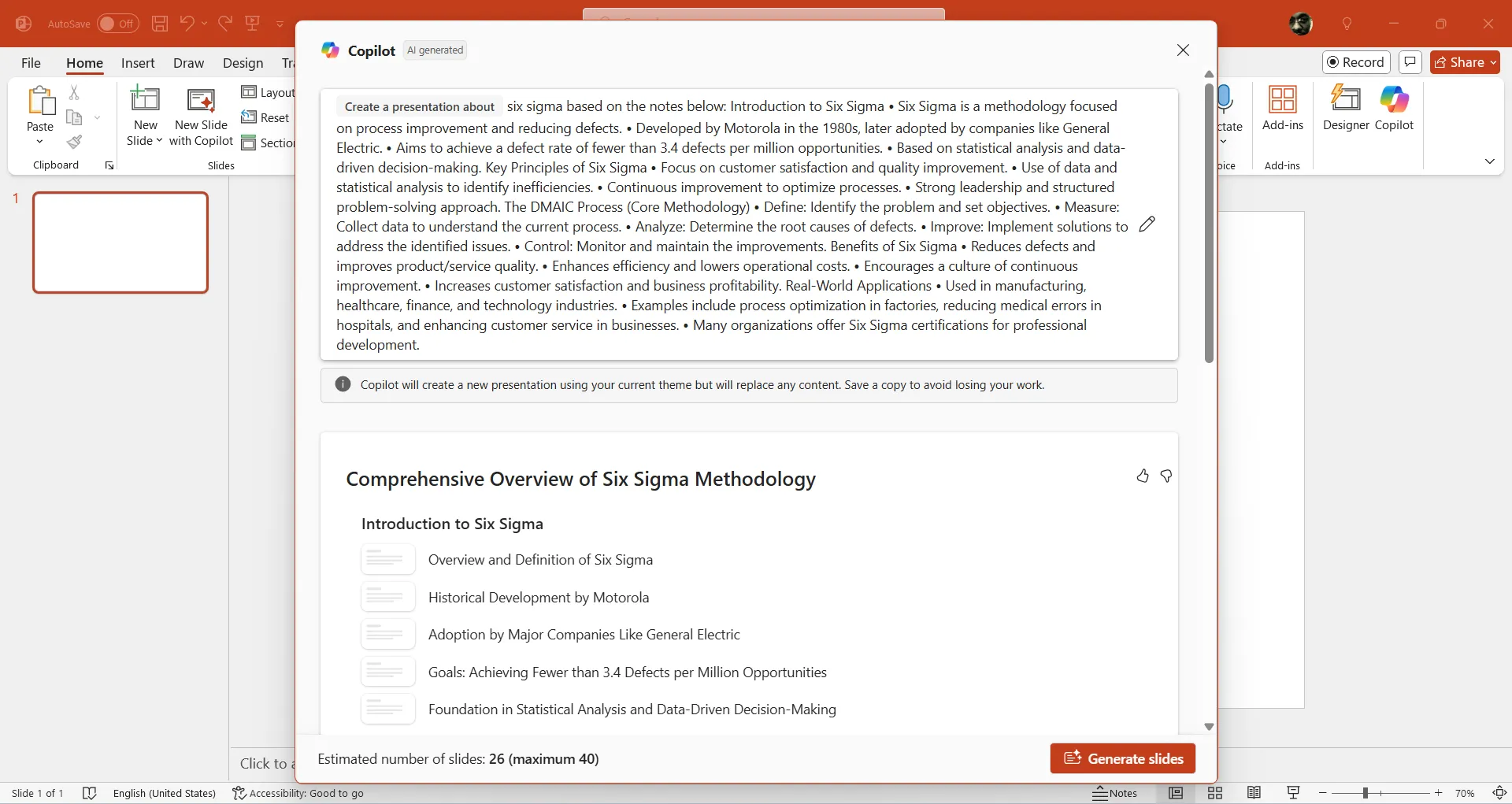 Màn hình PowerPoint hiển thị Copilot đang tạo các slide thuyết trình tự động.
Màn hình PowerPoint hiển thị Copilot đang tạo các slide thuyết trình tự động.
Khi mọi thứ đã hoàn tất và bạn cảm thấy ưng ý, chỉ cần nhấp vào Keep it để chèn các slide này vào bài thuyết trình của mình.
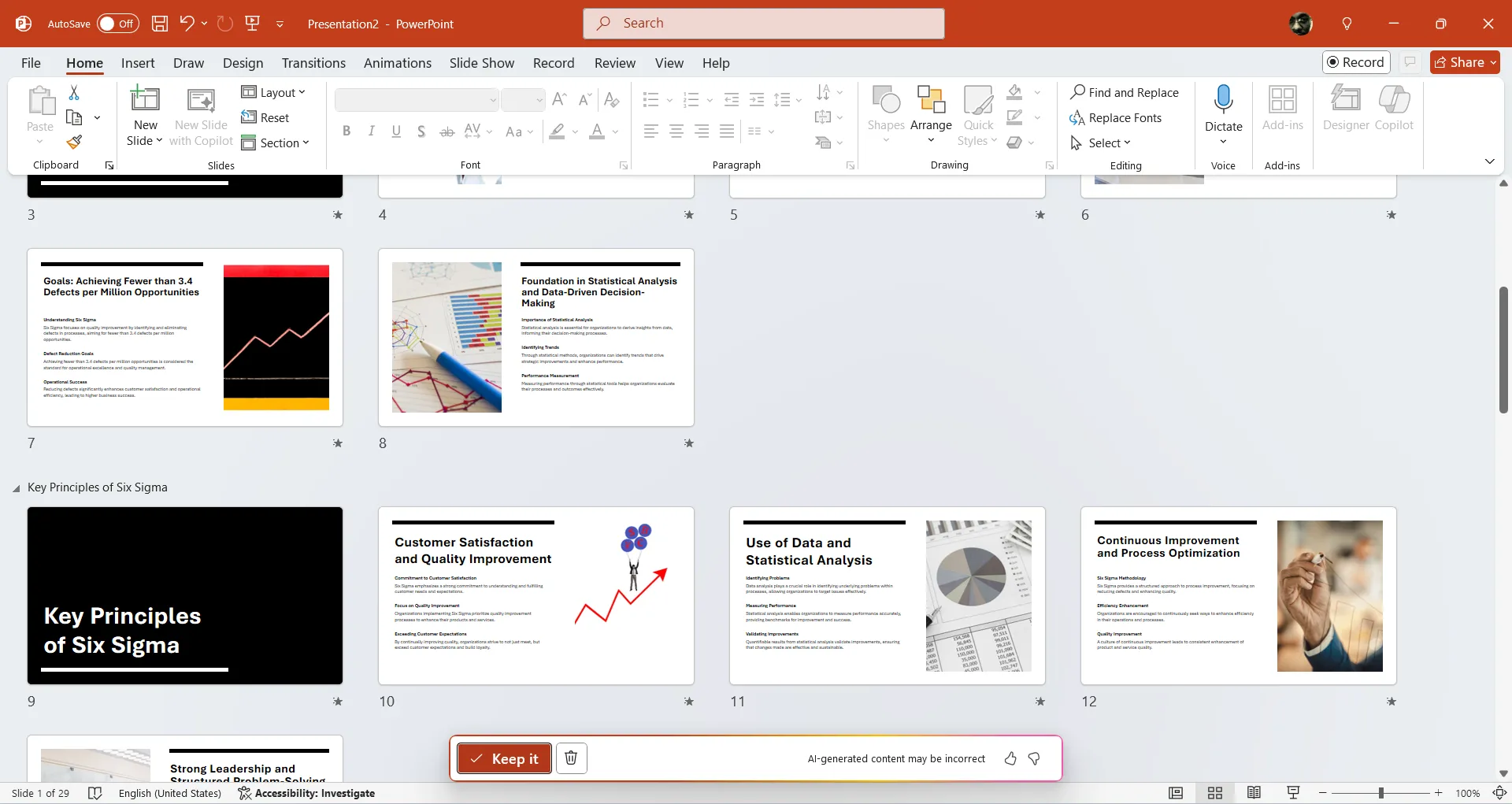 Các slide PowerPoint đã được Copilot tạo sẵn, chờ người dùng lưu giữ.
Các slide PowerPoint đã được Copilot tạo sẵn, chờ người dùng lưu giữ.
Thiết kế không có gì đặc biệt nhưng chuyên nghiệp
Bài viết gốc đã chia các ghi chú thành năm phần, và Copilot đã xử lý rất tốt khi biến chúng thành các phần riêng biệt trong bài thuyết trình, kèm theo phần giới thiệu và kết luận. Tuy nhiên, thiết kế tổng thể của các slide khá cơ bản, với nền trắng, định dạng văn bản đơn giản và hình ảnh stock. Dù vậy, chúng vẫn toát lên vẻ chuyên nghiệp theo phong cách tối giản.
Nếu bạn muốn bài thuyết trình của mình có một thiết kế ấn tượng hơn, bạn sẽ cần tự tay thực hiện các công đoạn thiết kế và định dạng. Ngay cả khi bạn yêu cầu Copilot tạo thêm một slide mới, nó vẫn sẽ cung cấp một thiết kế cơ bản và bỏ qua mọi tùy chỉnh bạn đã thực hiện trên các slide trước đó. Để tạo một slide mới bằng Copilot, bạn có thể nhấp vào New Slide with Copilot trong mục Slides của tab Home.
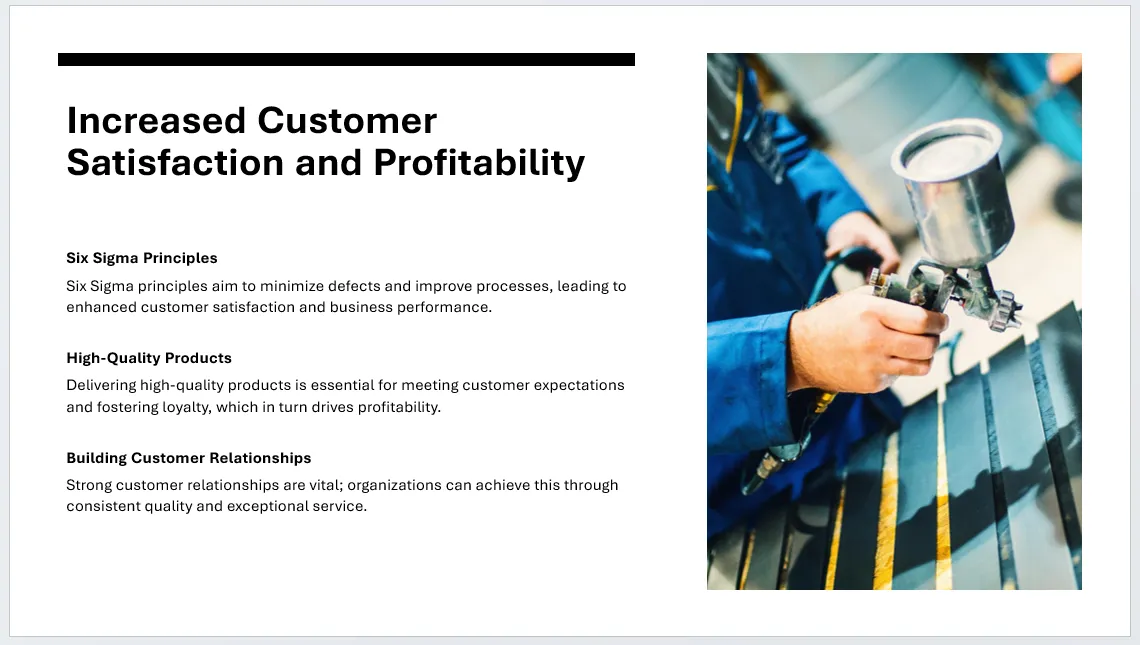 Một slide thuyết trình cơ bản được Copilot tạo ra trong PowerPoint.
Một slide thuyết trình cơ bản được Copilot tạo ra trong PowerPoint.
Ngoài ra, Copilot cũng không tự động áp dụng bất kỳ hiệu ứng hoạt ảnh hay hiệu ứng hình ảnh phức tạp nào cho các slide, dù nó có thêm hiệu ứng chuyển cảnh mờ dần (fade transition) cho tất cả. Khi yêu cầu Copilot cải thiện các hiệu ứng này, nó chỉ đưa ra các gợi ý mà bạn phải tự thực hiện.
Độ chính xác thông tin “đủ dùng” và cần kiểm tra lại
Một điểm cộng lớn của Copilot là khả năng mở rộng các ghi chú thô của người dùng, làm cho bài thuyết trình trở nên hấp dẫn hơn. Tổng quan cấp cao mà nó cung cấp về chủ đề được đánh giá là khá chính xác. Tuy nhiên, mức độ chính xác chi tiết có thể khác nhau tùy thuộc vào nhiều yếu tố như chủ đề cụ thể và nguồn thông tin mà Copilot sử dụng.
Vì lý do này, bạn luôn nên kiểm tra lại thông tin do Copilot hoặc bất kỳ công cụ AI nào khác tạo ra bằng các nguồn đáng tin cậy. Các công cụ AI cũng có những giới hạn nhất định, có thể dẫn đến sai sót. Trong trường hợp này, Copilot đã đơn giản hóa quá mức một số vấn đề, đòi hỏi người dùng phải thực hiện các chỉnh sửa cần thiết.
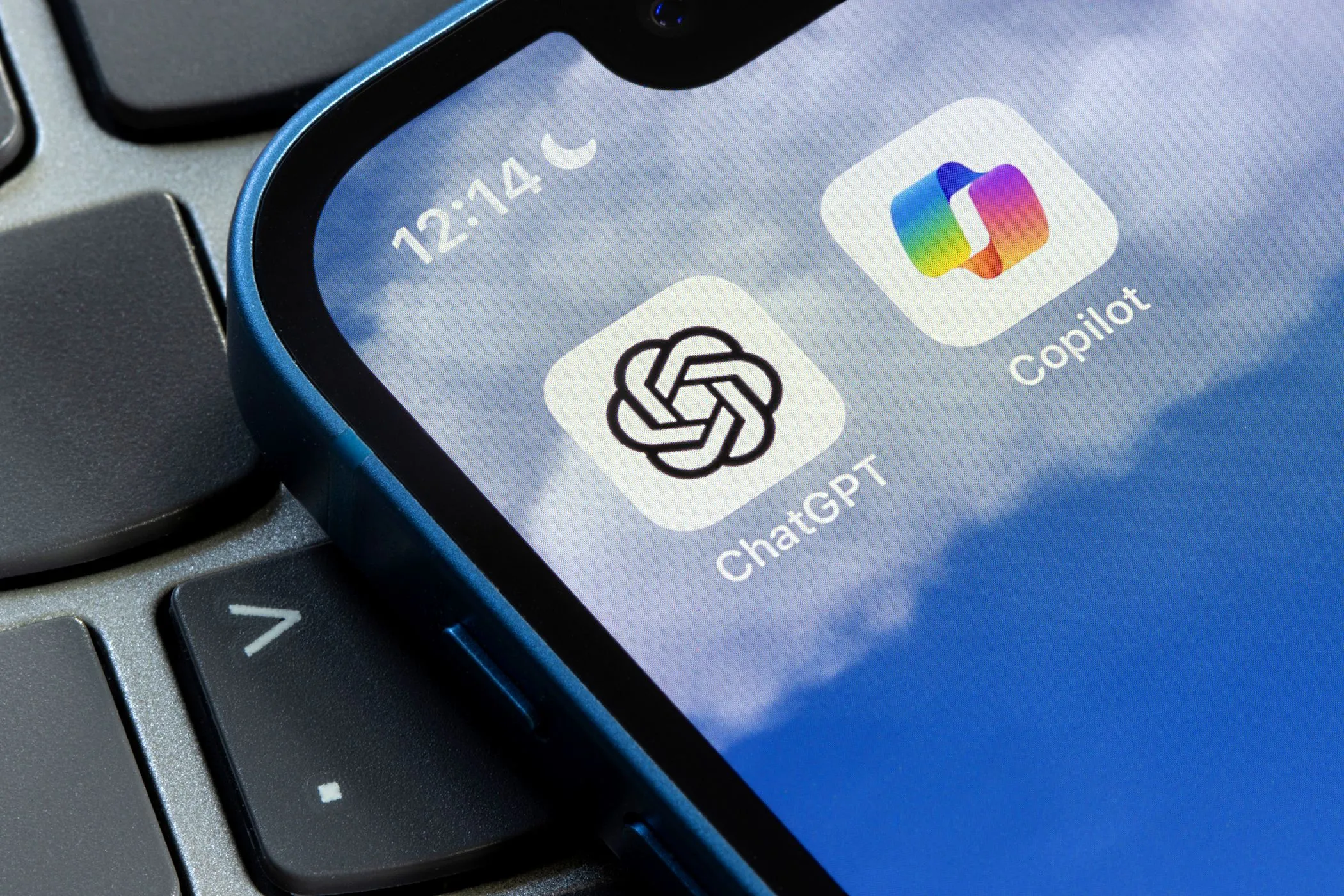 Biểu tượng Microsoft Copilot và ChatGPT trên màn hình điện thoại thông minh, tượng trưng cho công nghệ AI.
Biểu tượng Microsoft Copilot và ChatGPT trên màn hình điện thoại thông minh, tượng trưng cho công nghệ AI.
Nếu có bất kỳ nội dung nào bạn cảm thấy không hợp lý, bạn có thể dễ dàng chọn hộp văn bản chứa nội dung đó, nhấp vào nút Copilot xuất hiện bên cạnh và chọn Auto-rewrite. Bạn cũng có thể yêu cầu Copilot cô đọng nội dung hoặc làm cho nó chuyên nghiệp hơn bằng cách chọn tùy chọn phù hợp trong menu Copilot.
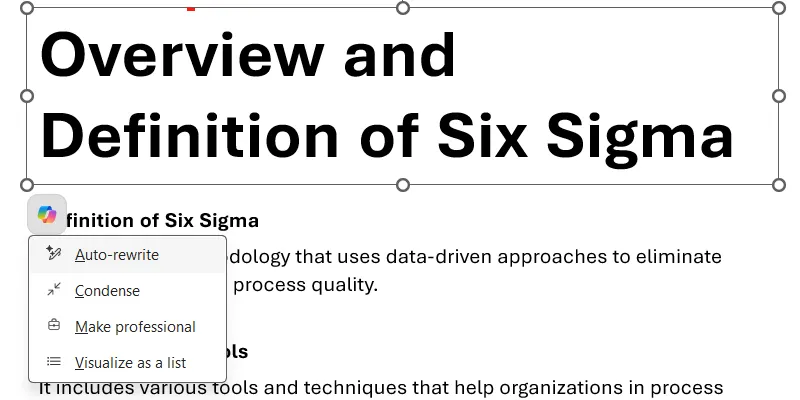 Giao diện Copilot trong PowerPoint hiển thị các tùy chọn chỉnh sửa văn bản như viết lại tự động.
Giao diện Copilot trong PowerPoint hiển thị các tùy chọn chỉnh sửa văn bản như viết lại tự động.
Cần lưu ý rằng số lần bạn có thể gửi lệnh cho Copilot trong PowerPoint và các ứng dụng Microsoft khác bị giới hạn bởi số lượng AI credit mà bạn có. Gói cá nhân thường đi kèm với 60 credit. Khi bạn sử dụng hết, bạn phải đợi đến cuối tháng để chúng được đặt lại. Bạn có thể kiểm tra số AI credit còn lại trong mục AI credit balance của gói Microsoft 365 khi truy cập trang tài khoản Microsoft của mình.
Ghi chú người thuyết trình – Điểm cộng lớn
Bài thuyết trình được tạo bởi Copilot cũng đi kèm với phần ghi chú người thuyết trình (speaker notes), cung cấp các điểm nói chính cho mỗi slide. Tuy nhiên, các ghi chú ban đầu khá ngắn gọn, vì vậy người dùng đã yêu cầu Copilot thêm chi tiết.
Để thực hiện điều này, bạn chỉ cần nhấp vào nút Copilot trên dải băng của tab Home để mở bảng điều khiển Copilot ở bên phải, sau đó nhập lệnh “Thêm ghi chú người thuyết trình vào bài thuyết trình”.
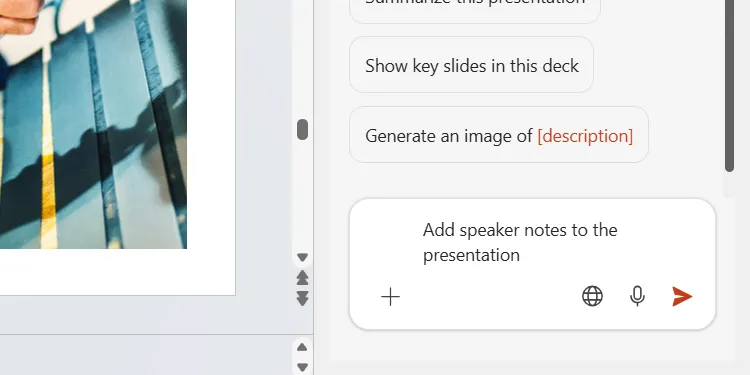 Cửa sổ Copilot trong PowerPoint với lệnh yêu cầu thêm ghi chú người thuyết trình.
Cửa sổ Copilot trong PowerPoint với lệnh yêu cầu thêm ghi chú người thuyết trình.
Chỉ sau vài giây, các ghi chú người thuyết trình đã sẵn sàng để xem xét và chúng được đánh giá là rất đúng trọng tâm.
Tóm lại, nếu bạn cần Copilot hỗ trợ tạo một bài thuyết trình PowerPoint, nó chắc chắn có thể đáp ứng. Mặc dù thiết kế có thể không quá ấn tượng, nhưng thông tin mà Copilot đưa vào các slide giúp bài thuyết trình trở nên hấp dẫn và có độ chính xác khá cao. Tính năng này thực sự hữu ích khi bạn cần chuẩn bị một bài thuyết trình trong thời gian gấp rút. Hãy trải nghiệm Copilot trong PowerPoint để tối ưu hóa quy trình làm việc của bạn và chia sẻ cảm nhận với chúng tôi!